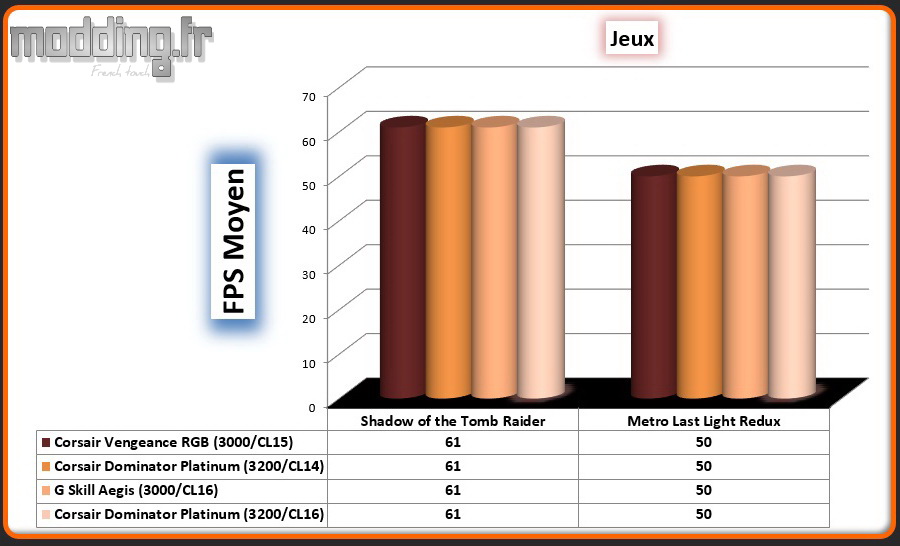Test :

Config de test :
Protocole de test :
- Fréquence GPU @ stock
- Fréquence CPU @ stock
- Bios carte mère configuré XMP
- Carte graphique sur port PCIe 16x
- Config hors boitier
- Système d’exploitation : Windows 10 64 bits
CPU-Z
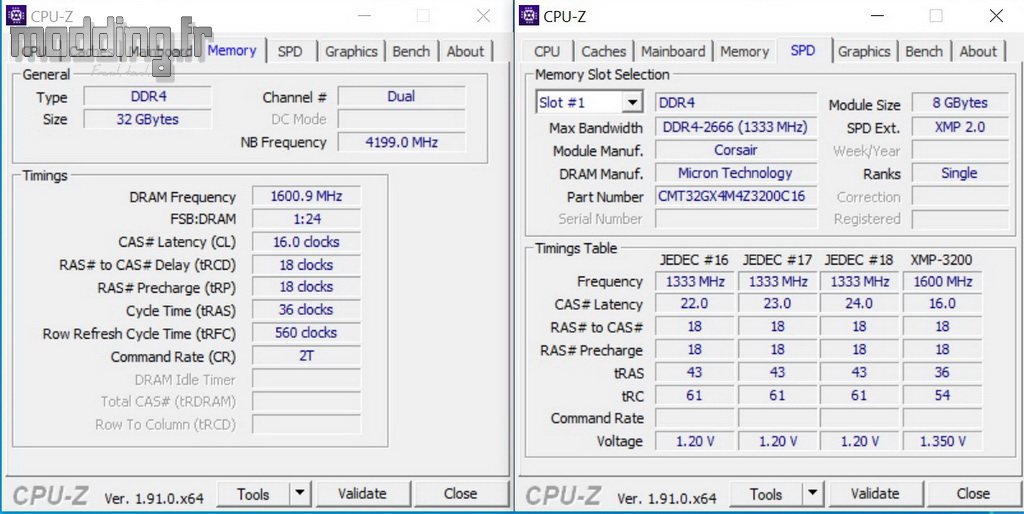
Sur CPU-Z, on note que le kit DDR4 est reconnu dans l’onglet SPD avec une fréquence de 1333 MHz (2666 MHz). Ce qui est aussi le cas du bios de la carte mère si on laisse les paramètres gérant la mémoire par défaut (vu que le système interroge la puce SPD des barrettes mémoires…).
Soit, nous configurons manuellement les paramètres du kit en prenant en compte les indications portées au dos de la barrette (fréquence, timings et tension). Soit, nous passons en mode XMP, ainsi la fréquence est réglée sur sa valeur testée : 1600 MHz.
C’est la fréquence effective qui correspond à 3200 MHz vu que la DDR 4 est une mémoire en Dual Rate (double taux de données) et donc on multiplie par deux la fréquence native.
Le profil XMP règle aussi les timings : 16-18-18-36-2T ainsi que la tension DDR à 1.35 V.
Une méthode aisée que la plupart des cartes mères actuelles possèdent au sein de leur bios. Il faut juste vérifier que ladite carte mère accepte la fréquence testée du kit mémoire.
Aida 64
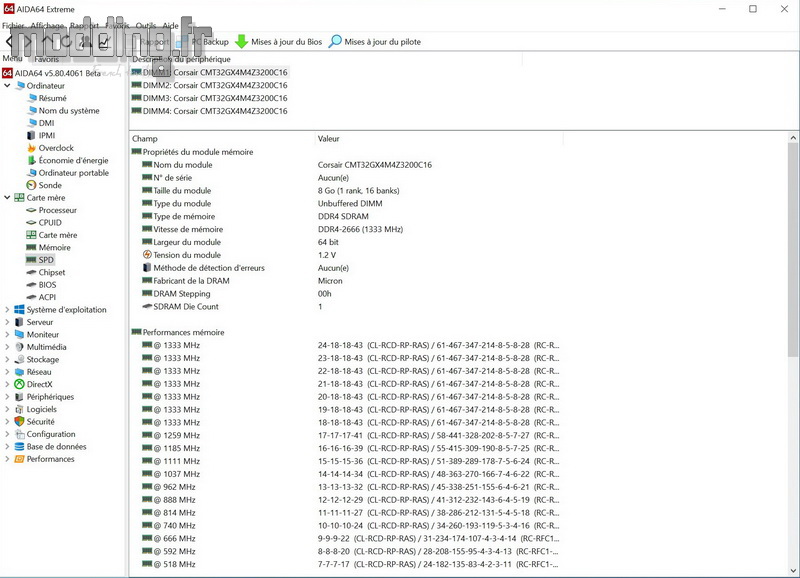
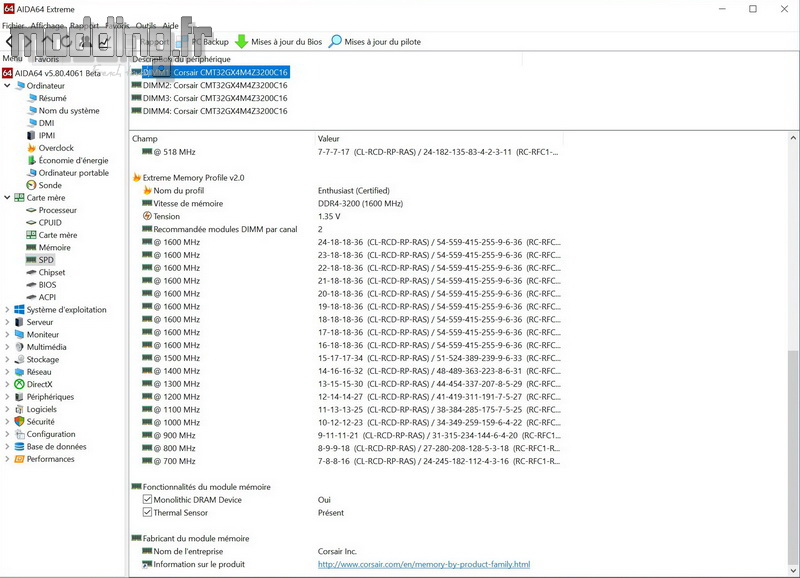
Le logiciel Aida 64 nous donne un peu plus d’informations sur le kit mémoire.
Dans la partie haute du descriptif, nous avons les informations relatives au module mémoire et l’on retrouve notamment le fabricant des puces : Micron.
En allant sur le bas de la page, nous avons les indications liées au profil XMP et notamment les différents timings en fonction de la fréquence.
On remarque que nous n’avons que le resserrement des timings lorsque l’on désire baisser la fréquence. Cela va être à nous de tester les timings en fonction d’un éventuel overclocking dont nous consacrons toute une rubrique.
Thaiphoon Burner
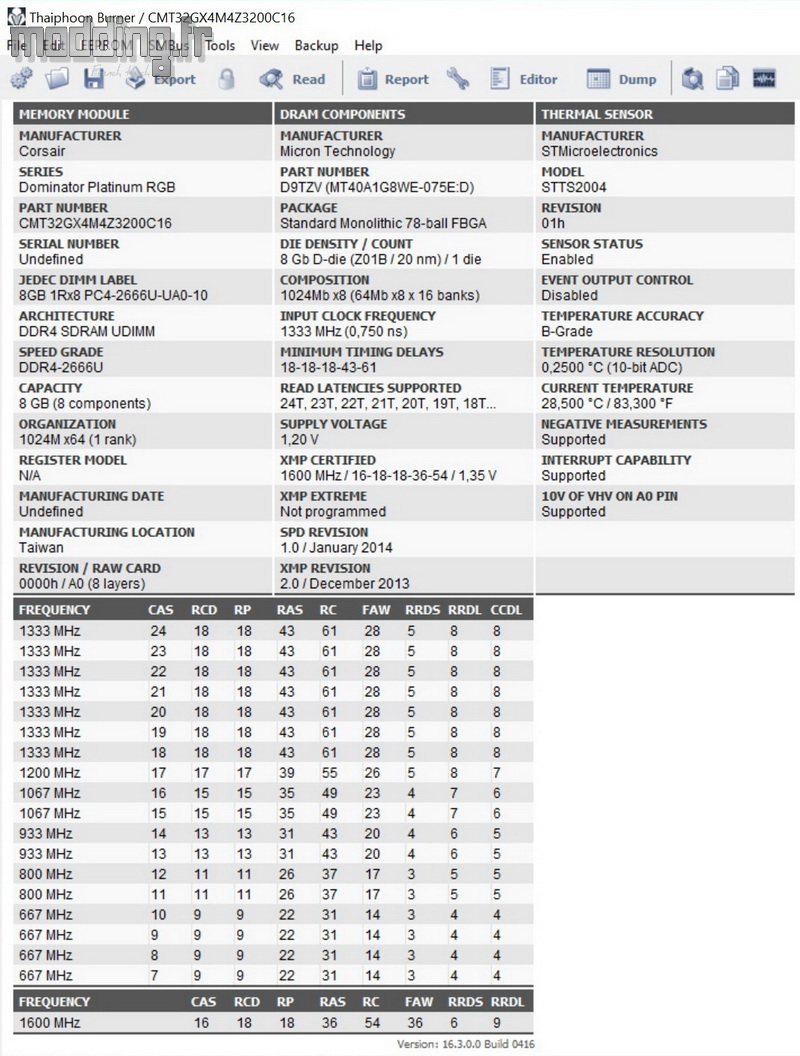
Voici ce que nous révèle le logiciel Thaiphoon Burner. Il nous renseigne notamment sur le type de PCB (A0) ainsi que sur le type de puce mémoire (D-die).
En fonction des kits, nous pourrons trouver des puces mémoires Micron D-die ou des puces mémoires Samsung B-die.
Nous remettons en question l’identification du PCB par le logiciel. Le PCB de notre Dominator Platinum RGB White correspond à priori à du A2 si l’on se réfère à cette photo affichant les différents PCB de barrette mémoire.
Un défaut d’interprétation lié au PCB spécifique de la gamme Dominator Platinum RGB qui, d’après le site Corsair, est aussi composé de 10 couches.
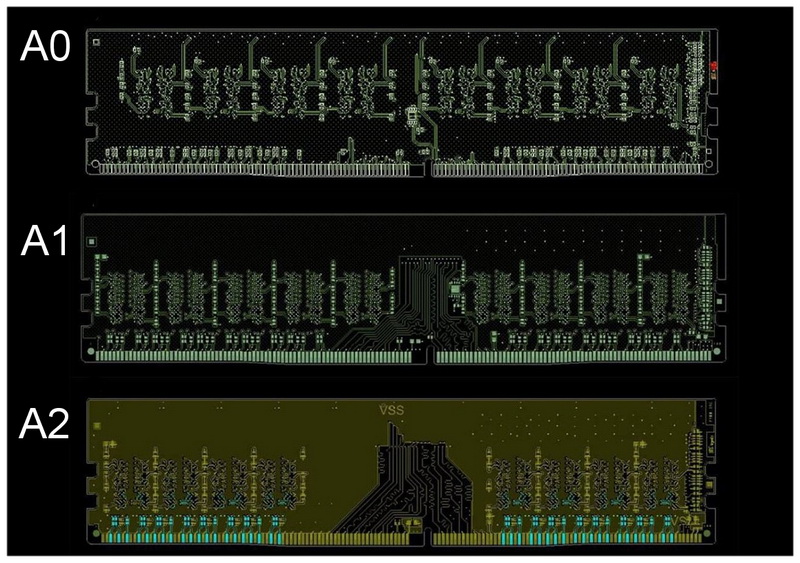
Les tests :
Benchmark :
- Aida 64 (test mémoire)
- GeekBench 5.2.0
- CineBench R20
- Super Pi 32M
- wPrime 1024M
- Blender CPU
- 3D Mark Time Spy
- Shadow of the Tomb Raider
- Metro Last Light Redux
Nous effectuons aussi les tests avec le jeu complet de barrettes (4 x 8 Go) et nous comparons les résultats avec nos autres kits Corsair dans les mêmes conditions.
Aida 64 Benchmark mémoire/cache
Le logiciel Aida 64 permet aussi d’effectuer un test de débit sur la mémoire en analysant le taux d’écriture, de lecture et de copie maximal du kit mémoire ainsi que son taux de latence.
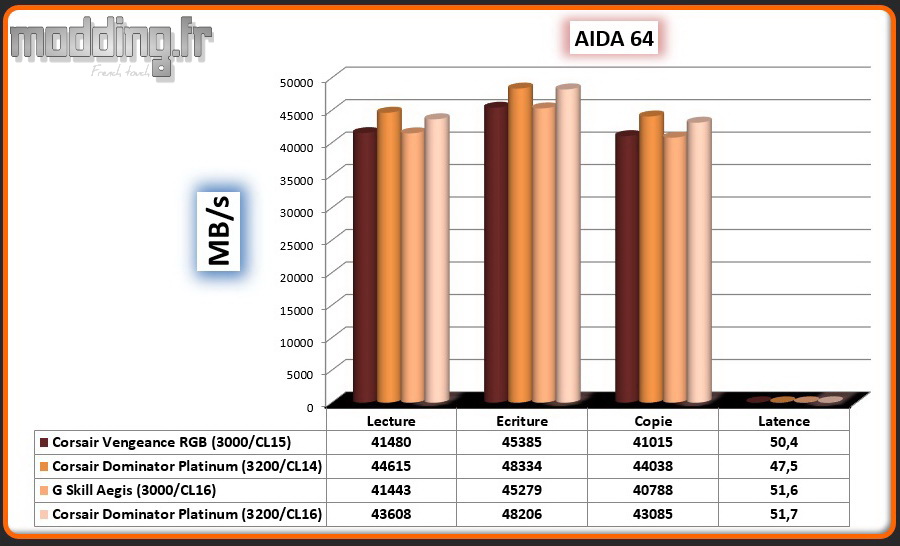
GeekBench
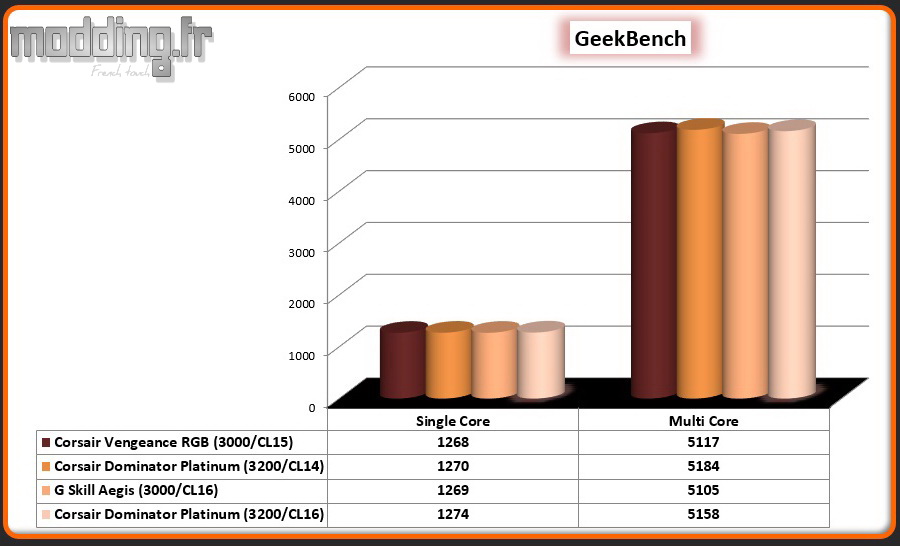
CineBench R20
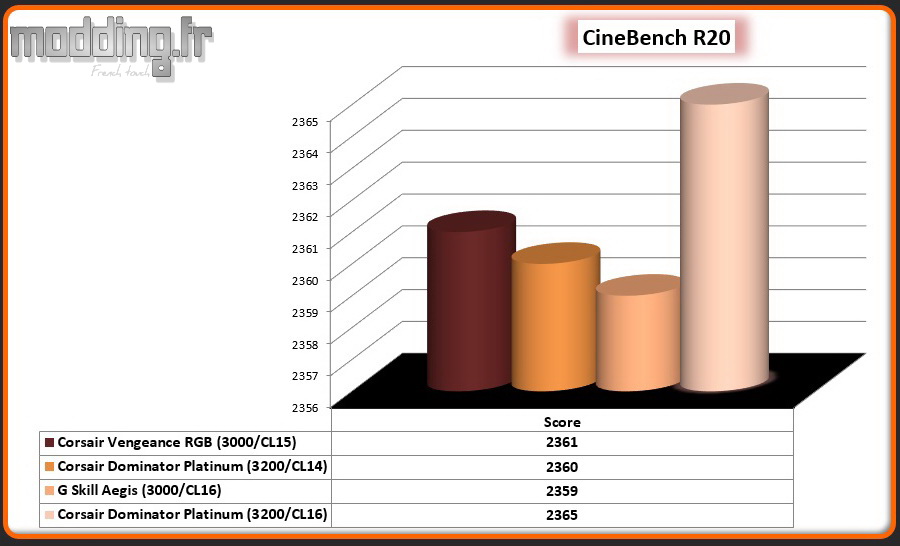
Super Pi 32M
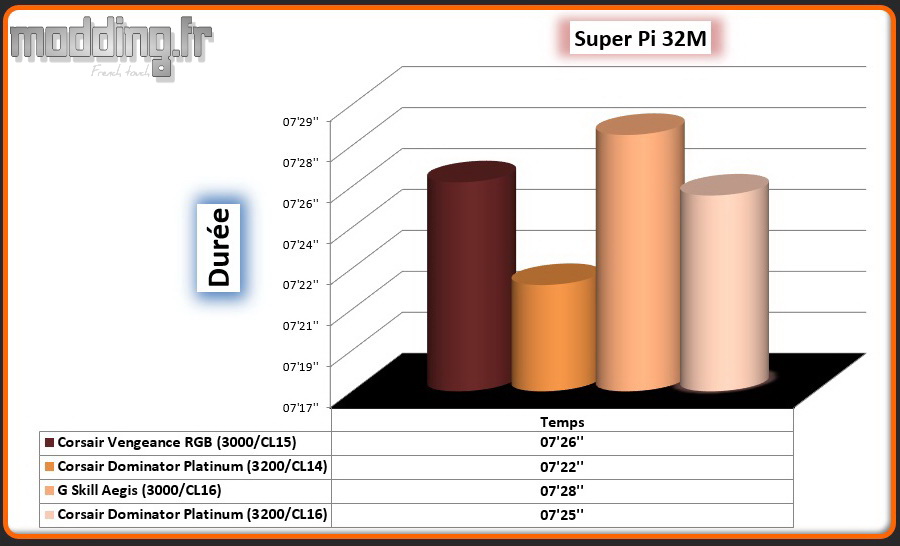
wPrime 1024M
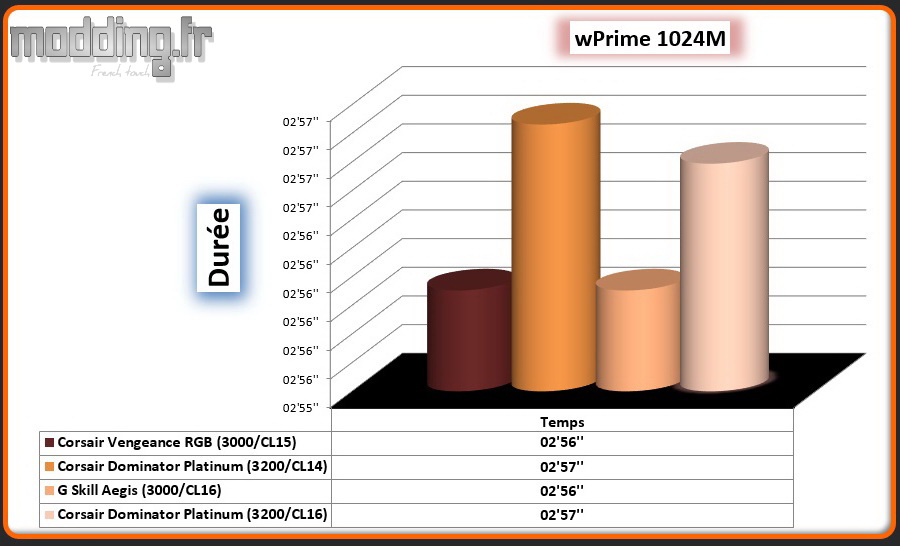
Blender CPU
Nous utilisons le benchmark Blender en se basant sur la CPU et non la carte graphique.
Nous avons sélectionné le mode BMW 27 et le mode Classroom.
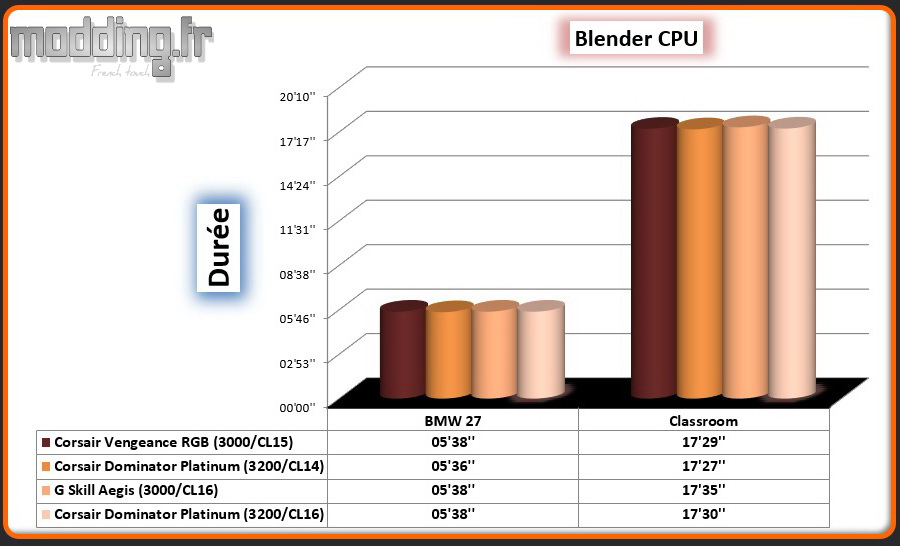
3D Mark Time Spy
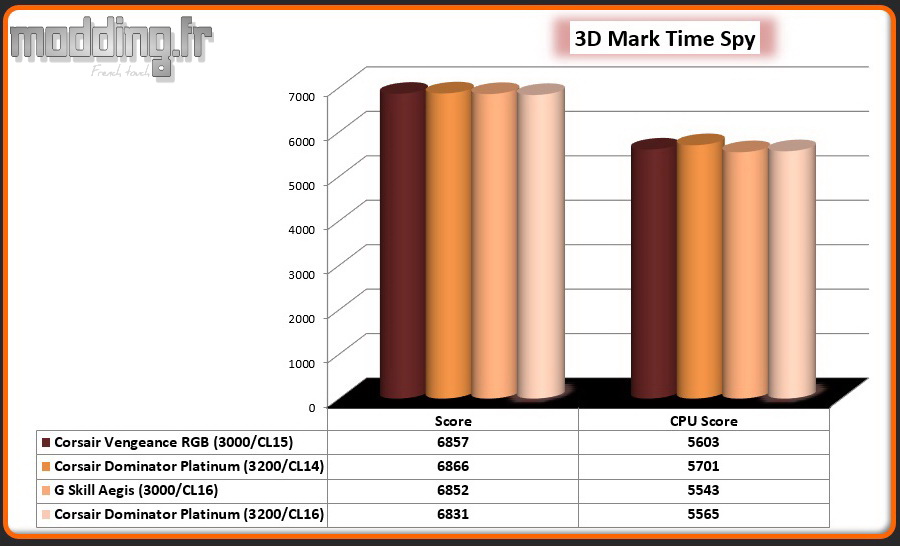
Tomb Raider & Metro Last Light Redux